Различия между форматами OpenDocument Spreadsheet (ODS) и Excel для Windows (XLSX)
Excel для Microsoft 365 Excel для Microsoft 365 для Mac Excel для Интернета Excel 2021 Excel 2021 for Mac Excel 2019 Excel 2019 для Mac Excel 2016 Excel 2016 для Mac Excel 2013 SharePoint Server 2013 Enterprise Excel Web App Excel 2010 Office 2010 Excel 2007 Excel Starter 2010 Еще. Меньше
При работе с двумя форматами файлов, такими как XLSX и ODS, не все функции будут доступны, а также возможны различия в форматировании. Вы сможете преобразовать данные и содержимое, однако работа с ними может различаться в зависимости от того, какой формат вы используете.
Смена формата файлов по умолчанию
- На вкладке Файл выберите пункт Параметры.
- Выберите раздел Сохранение.
- В группе Сохранение книг в списке Сохранять файлы в следующем формате выберите формат, который хотите задать в качестве используемого по умолчанию.
Какие возможности поддерживаются при сохранении листа Excel в формате электронной таблицы OpenDocument?
В приведенной ниже таблице показано, какие возможности Excel полностью или частично поддерживаются в формате OpenDocument Spreadsheet (ODS).
Что такое формат ods и чем его открыть ?
- Поддерживается. Функция поддерживается и в формате Excel, и в формате электронной таблицы OpenDocument. Потери содержимого, форматирования и функциональности не произойдет.
- Поддерживается частично. Функция поддерживается и в формате Excel, и в формате электронной таблицы OpenDocument, но возможно повреждение форматирования и снижение функциональности. Текст и данные не будут потеряны, но форматирование и способ работы с текстом или графикой могут различаться.
- Не поддерживается. Функция Excel не поддерживается в формате электронной таблицы OpenDocument. Если вы собираетесь сохранить лист Excel в формате электронной таблицы OpenDocument, не используйте эту функцию, иначе возможна потеря содержимого, форматирования и функциональности в соответствующей части листа.
- Неприменимо. Эта функция была реализована в более поздней версии Excel для Windows.
Дополнительные сведения о функциях для работы с графикой см. в таблице «Графические элементы» в конце статьи.
Уровень поддержки
Уровень поддержки
Excel для Microsoft 365 и Excel 2021 г.
Excel 2013–2019 г.
Высота строки или ширина столбца
Внешний вид должен быть похожим.
Внешний вид должен быть одинаковым.
Могут быть проблемы со стилями гиперссылок.
Могут быть проблемы со стилями гиперссылок.
Даты до 01.01.1900
При сохранении книги с датами ранее 01.01.1900 в формате ODS эти даты сохраняются некорректно.
При сохранении книги с датами ранее 01.01.1900 в формате ODS эти даты сохраняются некорректно.
Повторение строк или столбцов
Если вы сохраняете файл в формате ODS и потом снова открываете его в Excel, то параметры «Изображение», «Первая страница» и «Четные и нечетные страницы» не будут поддерживаться.
Если вы сохраняете файл в формате ODS и потом снова открываете его в Excel, то параметры «Изображение», «Первая страница» и «Четные и нечетные страницы» не будут поддерживаться.
Если вы сохраняете файл в формате ODS и потом снова открываете его в Excel, то локальные имена, именованные выражения и имена несмежных диапазонов не будут поддерживаться.
Если вы сохраняете файл в формате ODS и потом снова открываете его в Excel, то локальные имена, именованные выражения и имена несмежных диапазонов не будут поддерживаться.
Воспользуйтесь функцией «Расширенные фильтры».
Воспользуйтесь функцией «Расширенные фильтры».
Примечания к ячейке (или заметки)
Примечания, в которых есть содержимое, — двусторонние. Если вы сохраняете файл в формате ODS и потом снова открываете его в Excel, то форматирование примечаний может не поддерживаться.
Примечания, в которых есть содержимое, — двусторонние. Если вы сохраняете файл в формате ODS и потом снова открываете его в Excel, то форматирование примечаний может не поддерживаться.
Цепочки комментариев к ячейкам
Цепочки комментариев преобразуются в устаревшие при этом, когда вы сохраняете файл в формате ODS и снова открываете его в Excel.
Цепочки комментариев преобразуются в устаревшие при этом, когда вы сохраняете файл в формате ODS и снова открываете его в Excel.
Работа с данными
Группа и структура
Параметры листа или книги
Если вы сохраняете файл в формате ODS и потом снова открываете его в Excel, то защита без пароля будет поддерживаться. Файлы, в которых есть листы, защищенные паролем, нельзя сохранить или открыть.
Если вы сохраняете файл в формате ODS и потом снова открываете его в Excel, то защита без пароля будет поддерживаться. Файлы, в которых есть листы, защищенные паролем, нельзя сохранить или открыть.
Управление правами на доступ к данным (IRM)
Файлы со включенным управлением правами на доступ к данным (IRM) нельзя сохранить.
Файлы со включенным управлением правами на доступ к данным (IRM) нельзя сохранить.
Файлы с защитой такого типа нельзя сохранить.
Файлы с защитой такого типа нельзя сохранить.
Метки не будут сохранены.
Метки не будут сохранены.
Работа с данными
Если вы сохраняете файл в формате ODS и потом снова открываете его в Excel, то некоторые проверки данных типа формулы нельзя сохранить.
Если вы сохраняете файл в формате ODS и потом снова открываете его в Excel, то некоторые проверки данных типа формулы нельзя сохранить.
Некоторые параметры, такие, как вставленные столбцы, не поддерживаются.
Некоторые параметры, такие, как вставленные столбцы, не поддерживаются.
Работа с данными
Некоторые дополнительные параметры не поддерживаются.
Некоторые дополнительные параметры не поддерживаются.
Работа с данными
Если вы сохраняете файл в формате ODS и потом снова открываете его в Excel, то сами формулы будут поддерживаться, а параметры для повторного применения не будут поддерживаться.
Если вы сохраняете файл в формате ODS и потом снова открываете его в Excel, то сами формулы будут поддерживаться, а параметры для повторного применения не будут поддерживаться.
Работа с данными
Базовая фильтрация поддерживается, но возможности фильтра, добавленные в Excel 2013, не поддерживаются.
Основная фильтрация поддерживается, но возможности фильтрации, добавленные в Excel 2013, не поддерживаются.
Если вы сохраняете файл в формате ODS и потом снова открываете его в Excel, то некоторые макеты, такие, как сжатие, не будут поддерживаться.
Если вы сохраняете файл в формате ODS и потом снова открываете его в Excel, то некоторые макеты, такие, как сжатие, не будут поддерживаться.
Сводные таблицы IMBI
Работа с данными
Если вы сохраняете файл в формате ODS и потом снова открываете его в Excel, то некоторые метки данных не будут поддерживаться.
Если вы сохраняете файл в формате ODS и потом снова открываете его в Excel, то некоторые метки данных не будут поддерживаться.
Если вы сохраняете файл в формате ODS и потом снова открываете его в Excel, то некоторые линии тренда не будут поддерживаться.
Если вы сохраняете файл в формате ODS и потом снова открываете его в Excel, то некоторые планки погрешностей не будут поддерживаться.
Если вы сохраняете файл в формате ODS и потом снова открываете его в Excel, то некоторые планки погрешностей не будут поддерживаться.
Линии выноски на метках данных
Заполненные лепестковые диаграммы
Если вы сохраняете файл в формате ODS и потом снова открываете его в Excel, то некоторые параметры не будут поддерживаться.
Если вы сохраняете файл в формате ODS и потом снова открываете его в Excel, то некоторые параметры не будут поддерживаться.
Вторичная круговая диаграмма и вторичная гистограмма
Блочная с ограничителями выбросов
Диаграмма «солнечные лучи»
Фигуры на диаграммах
Если сохранить файл в формате ODS и снова открыть его в Excel, некоторые типы фигур не будут поддерживаться.
Графические элементы
Сведения о том, какие графические возможности Excel поддерживаются полностью или частично, а какие не поддерживаются в формате OpenDocument (ODS), см. в следующей таблице.
- Поддерживается. Формат Excel и формат OpenDocument поддерживают эту функцию. Использующие ее графические объекты, как правило, отображаются и ведут себя одинаково в обоих форматах.
- Поддерживается частично. Формат Excel и формат OpenDocument поддерживают эту функцию, но графические объекты могут отображаться в них по-разному. Как правило, при изменении формата данные не теряются, но форматирование и работа с графическими объектами могут различаться.
- Не поддерживается. Из-за уникальных различий между форматом Excel и форматом OpenDocument эта функция не поддерживается. Если вы планируете сохранить лист в формате OpenDocument, не используйте эти функции.
Основные фигуры
Уровень поддержки
Уровень поддержки
Excel для Microsoft 365 и Excel 2021 г.
Excel 2013–2019 г.
Поддерживается за исключением объектов внутри текстового поля. Объекты внутри текстового поля удаляются при открытии файла в формате OpenDocument.
Поддерживается за исключением объектов внутри текстового поля. Объекты внутри текстового поля удаляются при открытии файла в формате OpenDocument.
Параметры WordArt не поддерживаются в формате ODF в Excel. Поэтому при сохранении объекты WordArt преобразуются в надписи. Текст и основной цвет текста сохраняется, но форматирование и эффекты WordArt будут удалены.
Параметры WordArt не поддерживаются в формате ODF в Excel. Поэтому при сохранении объекты WordArt преобразуются в надписи. Текст и основной цвет текста сохраняется, но форматирование и эффекты WordArt будут удалены.
Параметры трехмерных фигур
Поддерживаются за исключением параметров вставки и ссылки, которые не поддерживаются в формате ODF.
Поддерживаются за исключением параметров вставки и ссылки, которые не поддерживаются в формате ODF.
Выполняется преобразование в группы фигур.
Выполняется преобразование в группы фигур.
Элементы управления формы Excel
Объекты в диаграммах
Выполняется преобразование в группу, содержащую диаграмму и объекты.
Выполняется преобразование в группу, содержащую диаграмму и объекты.
Объект строки подписи
Инструмент «Камера» или вставка как объект ссылки на рисунок
Рукописное примечание преобразуется в расширенный метафайл в формате EMF.
Рукописное примечание преобразуется в изображение в формате расширенного метафайла (EMF).
В Excel 2013 нельзя сгруппировать некоторые объекты, поэтому при открытии файла в формате OpenDocument такие объекты будут разгруппированы. Это относится к диаграммам, рисункам, фигурам и текстовым полям, сгруппированным с объектом OLE.
В Excel 2016 нельзя сгруппировать некоторые объекты, поэтому при открытии файла в формате OpenDocument такие объекты будут разгруппированы. Это относится к диаграммам, рисункам, фигурам и текстовым полям, сгруппированным с объектом OLE.
Невидимые объекты становятся видимыми, если сохранить файл в формате ODS и снова открыть его в Excel 2013.
Невидимые объекты становятся видимыми, если сохранить файл в формате ODS и снова открыть его в Excel 2016.
Поддерживаются не все типы границ. Неподдерживаемые типы границ сохраняются как тип границы по умолчанию (черная сплошная линия).
Поддерживаются не все типы границ. Неподдерживаемые типы границ сохраняются как тип границы по умолчанию (черная сплошная линия).
Поддерживается за исключением градиентных заливок с более чем двумя точками градиента, которые теряют все точки, кроме первых двух.
Поддерживается за исключением градиентных заливок с более чем двумя точками градиента, которые теряют все точки, кроме первых двух.
В формате ODF поддерживаются не все типы линий и концов линий. Неподдерживаемые типы сохраняются в виде типов по умолчанию (черная сплошная линия и открытая стрелка соответственно).
В формате ODF поддерживаются не все типы линий и концов линий. Неподдерживаемые типы сохраняются как типы по умолчанию (черная сплошная линия и открытая стрелка соответственно).
Поддерживается обычная обрезка рисунков. Но обрезка рисунка с помощью фигуры не поддерживается.
Поддерживается обычная обрезка рисунков. Обрезка рисунка с помощью фигуры не поддерживается.
Для некоторых типов перекрашивания рисунков существуют эквиваленты в формате ODF (например, для черно-белых изображений). Для остальных типов перекрашивания эквивалентов нет, в связи с чем они теряются. Вид рисунка сохраняется, но перекрашивание невозможно изменить или удалить.
Для некоторых типов перекрашивания рисунков существуют эквиваленты в формате ODF (например, для черно-белых изображений). Для остальных типов перекрашивания эквивалентов нет, в связи с чем они теряются. Вид рисунка сохраняется, но перекрашивание невозможно изменить или удалить.
Параметры трехмерных рисунков
Границы частично поддерживаются, но могут выглядеть по-другому.
Границы частично поддерживаются, но могут выглядеть по-другому.
Гиперссылки в фигурах
Важно: Office 2010 больше не поддерживается. Перейдите на Microsoft 365, чтобы работать удаленно с любого устройства и продолжать получать поддержку.
Смена формата файлов по умолчанию
- Нажмите кнопку Microsoft Office кнопку >Excel параметры.
- Выберите раздел Сохранение.
- В группе Сохранение книг в списке Сохранять файлы в следующем формате выберите формат, который хотите задать в качестве используемого по умолчанию.
Какие возможности поддерживаются при сохранении листа Excel в формате OpenDocument Spreadsheet?
В приведенной ниже таблице показано, какие возможности Excel полностью или частично поддерживаются в формате OpenDocument Spreadsheet (ODS).
- Поддерживается. Эта функция поддерживается и в формате Excel, и в формате электронной таблицы OpenDocument. Потери содержимого и форматирования, а также снижения удобства использования не произойдет.
- Частично поддерживаемая функция. Эта функция поддерживается и в формате Excel, и в формате OpenDocument Spreadsheet, но возможно повреждение форматирования и снижение удобства использования. Текст и данные не будут потеряны, но форматирование и способ работы с текстом или графикой могут различаться.
- Не поддерживается. Функция Excel не поддерживается в формате OpenDocument Spreadsheet. Если вы собираетесь сохранить лист Excel в формате OpenDocument Spreadsheet, не используйте эту функцию, иначе возможна потеря содержимого и форматирования, а также снижение удобства использования соответствующей части листа.
Сведения о графических элементах см. в статье Графические элементы в конце этой статьи.
Примечание: Если вы используете Microsoft Excel Starter 2010, не все возможности, перечисленные в Excel 2010, поддерживаются в Excel Starter.
Уровень поддержки
Источник: support.microsoft.com
Что за файл ODS и чем его открыть
Пользователи, имеющие навыки работы с электронными документами наверняка встречали разные типы файлов. Но не многие знают, что есть документы с расширением ods, а тем более, как использовать этот формат и чем его открыть.
Что за формат и зачем используется

Тип файла ods – это документ, содержащий таблицы в формате “Open Document”. Для создания и формирования файлов с таким расширением используются программы “Star Office” и “Open Office”. Расширение было разработано командой разработчиков “OASIS”, и уже давно является международным и признанным форматом, который может быть использован без ограничений.
Данное расширение является заменой для известных всем xls и xlsx, которые используются в приложениях пакета Microsoft Office. При сохранении в таком формате появляется возможность получить доступ к исходному коду, это самое главное преимущество формата ods.
Открытие в Excel
Открыть файл ods в Excel достаточно легко. С этим не возникнет проблем в версиях Excel начиная с 2010 года. Иногда, нужно скачать специальный плагин, чтобы получить возможность просматривать файлы формата одс в версиях Эксель 2003 и 2007.
Гарантировать целостность и корректность передачи содержимого при этом невозможно. Возникают случаи потерь некоторых данных, но, как правило, на целостность таблиц это не влияет.

При возникновении ошибки чтения, Эксель пытается их исправить, после чего отображается соответствующее сообщение.
Стандартный способ открытия
Самый простой способ – открыть файл с расширением ods через программу Microsoft Excel:
- Запустить приложение, в левом верхнем углу рабочего окна выбрать вкладку “Файл”.
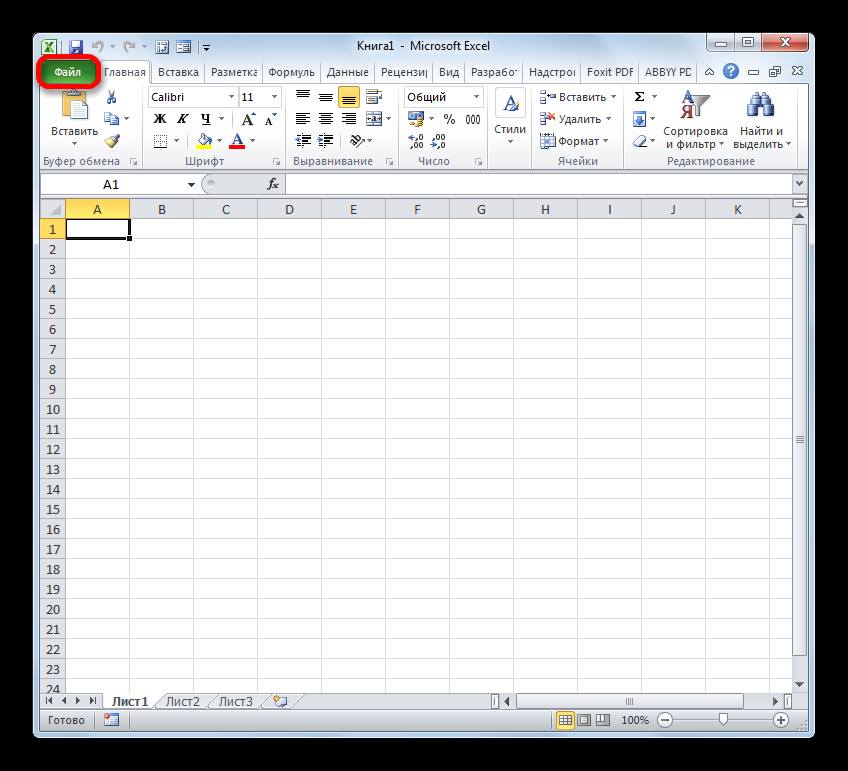
- В открывшемся меню выбрать пункт “Открыть”.
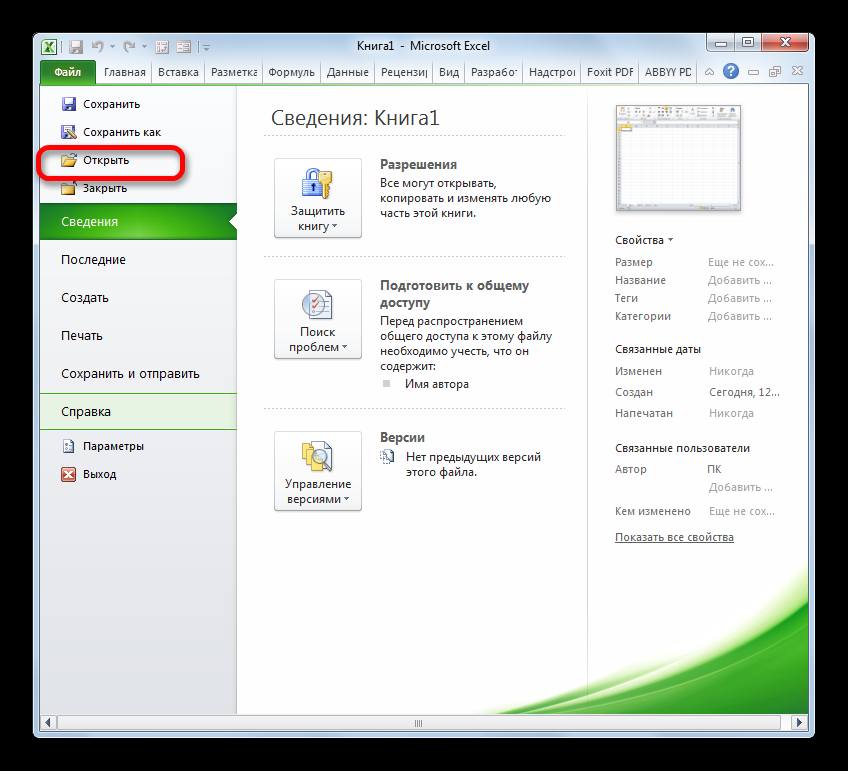
- Выбрать директорию на накопителе и найти документ, выделить его, затем кликнуть “Открыть”.
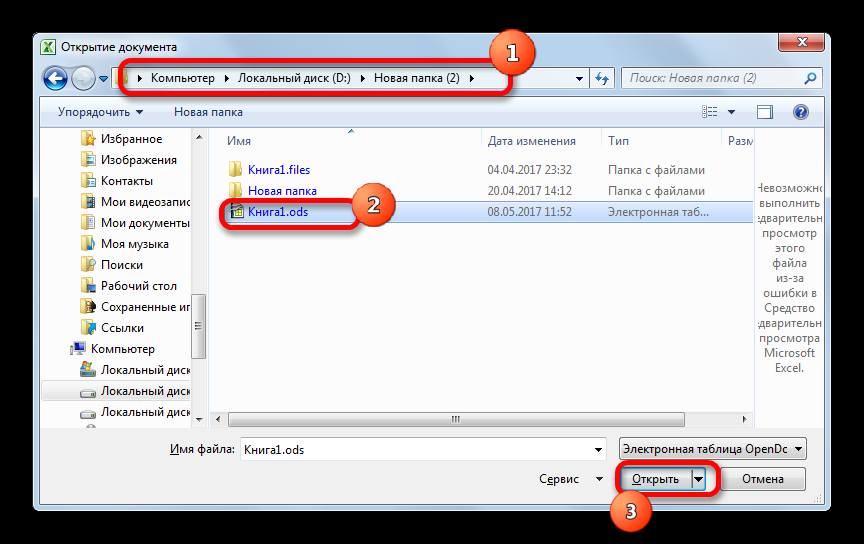
- В результате содержимое будет отображено на основном листе Microsoft Excel.
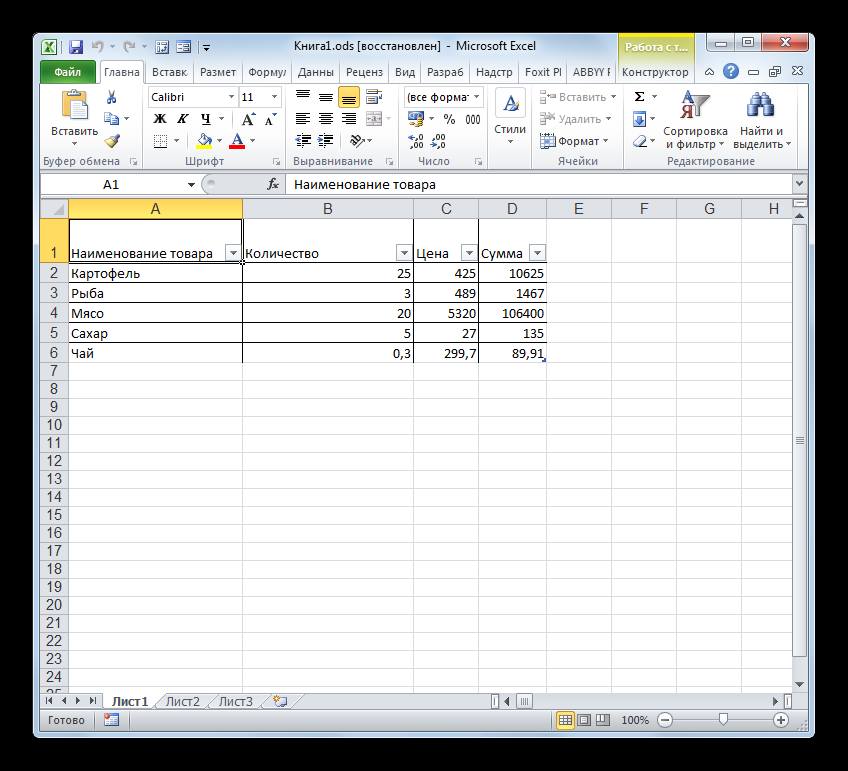
Что делать, если зависает компьютер или ноутбук
Через “Открыть с помощью”
Также можно использовать команду «открыть с помощью», если не установлено соответствие:
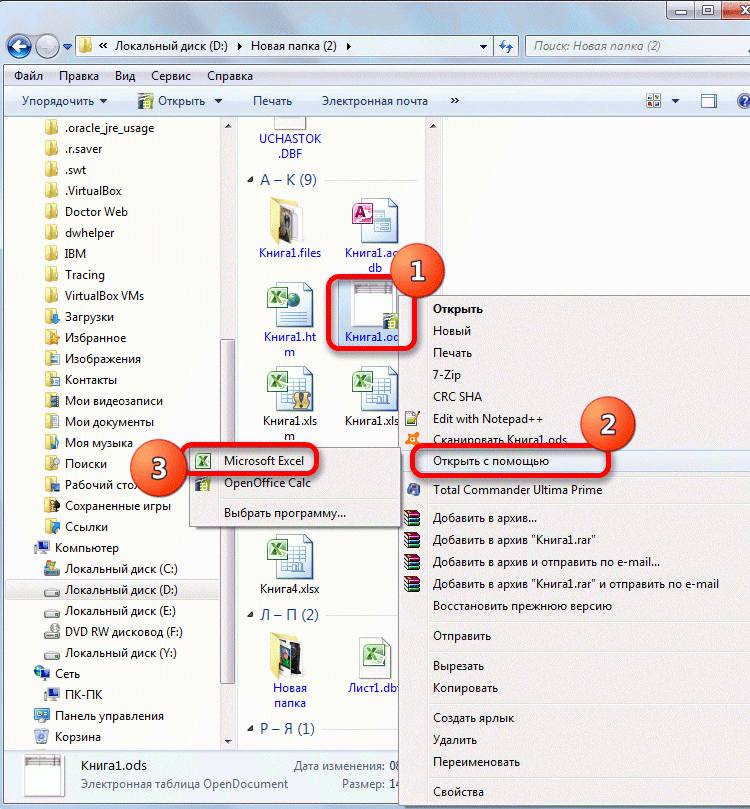
- Перейти к нужной директории, кликнуть по файлу одс правой кнопкой мыши.
- Отобразится выпадающее меню, в котором выбрать пункт “Открыть с помощью”, затем Microsoft Excel.
Установка программы для открытия по умолчанию
При частом использовании документов с расширением ods будет полезно установить соответствие определенному приложению:
- Кликнуть по кнопке “Пуск”, далее “Панель управления”.

- Перейти к пункту “Программы”.
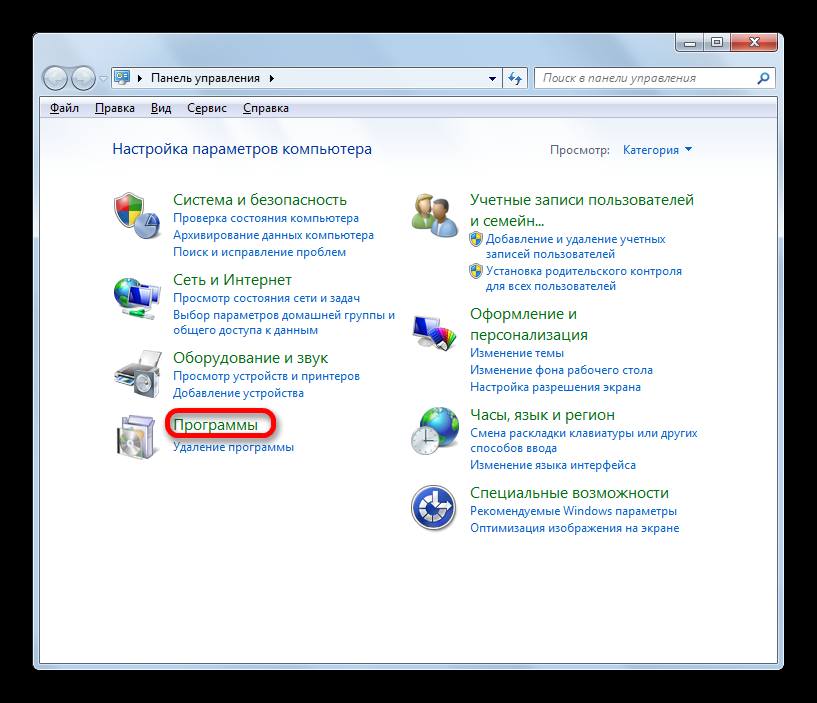
- Затем “Программы по умолчанию”.

- Следующий шаг – “Сопоставление типов файлов или протоколов конкретным программам”.

- Найти в списке формат одс, кликнуть по нему левой кнопкой мыши, затем нажать по кнопке “Изменить программу…”.
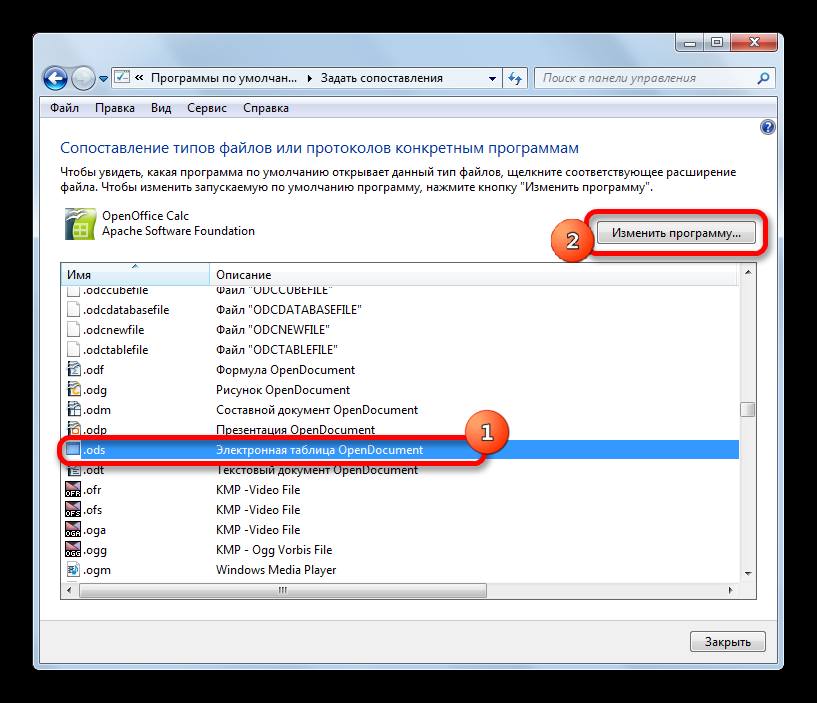
- Откроется окно, в котором указатьMicrosoftExcel и кликнуть по кнопке “ОК”.

- В результате, в верхней части окна должна появиться иконка Экселя.

Старые версии
Excel 2007
В данной версии программы есть два способа открытия:
- С помощью интерфейса программы. Данный способ не отличается от того, что используется в MS Excel 2010 и выше.
- Кликом по иконке.
Суть второго способа заключается в том, чтобы перейти ко вкладке “Надстройки”, выбрать «Импорт в формате ODF». Далее выбрать нужный документ электронных таблиц ods, выделить его и нажать на кнопку “Открыть”.
Excel 2003
В случае с этой версией все немного сложнее, ведь формат появился гораздо позже, чем вышел MS Office 2003. Для открытия необходимо скачать и установить плагин “Sun ODF”:
- Когда процедура установки будет завершена, появится панель “SunODFPlugin”. Кликнуть по ней, затем перейти к пункту “Импорт файла…”.
- Запустится окно импорта, в котором следует выбрать нужный документ и кликнуть “Открыть”.
Как сжать pdf файл
Открытие на Андроид

Для обладателей смартфонов под управлением Android было разработано приложение “AndrOpen Office”. Этот инструмент является одним из самых популярных редакторов на платформе Google Play Market. “Open Office” поддерживает работу с десятками типов документов, в том числе и электронными таблицами ods.
Также поддерживает чтение ods и других открытых форматов, документов Microsoft Office, Adobe и др.
Способ конвертации
Для конвертации формата в нужный достаточно воспользоваться онлайн-конвертером ods в xls. Если правильно задать поисковый запрос, можно найти десятки сайтов, которые помогут преобразовать ods в таблицы xls онлайн.
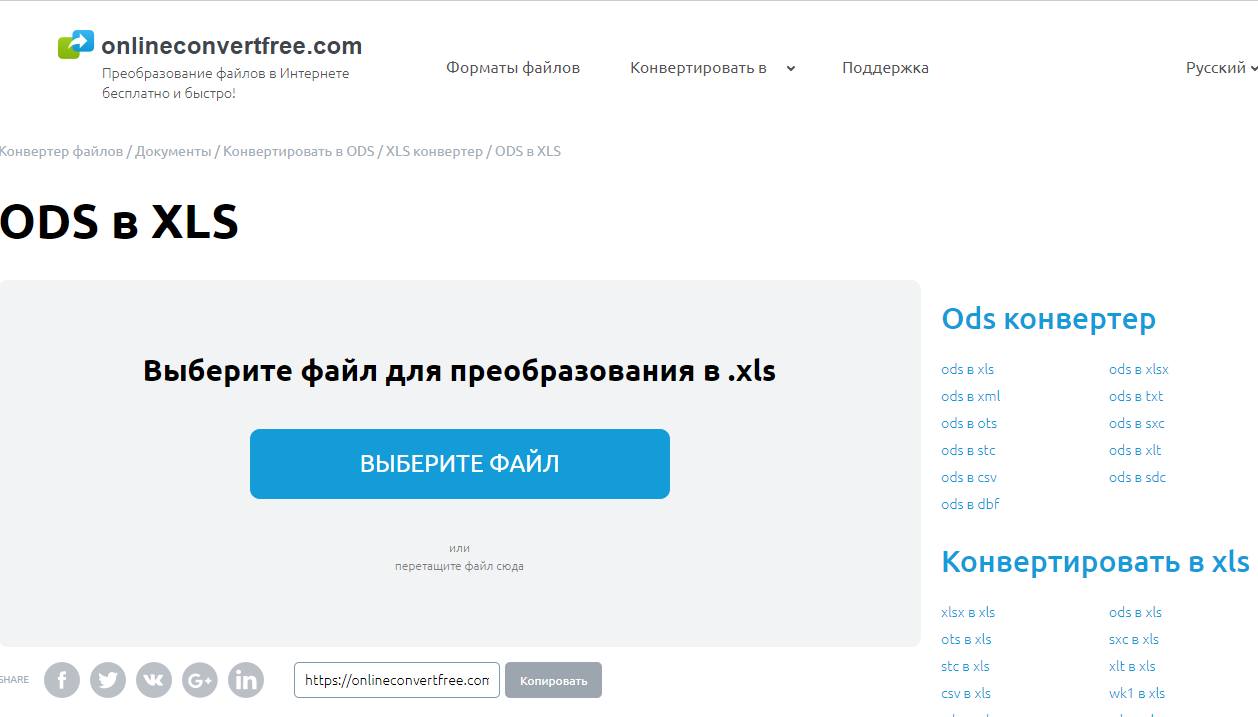
Один из таких сайтов – Online Convert Free. С его помощью можно конвертировать документы, архивы, аудио и видеозаписи, изображения и электронные книги.
Источник: composs.ru
Формат файла ODS — описание, как открыть?
Файлы формата ODS открываются специальными программами. Существует 2 типа форматов ODS, каждый из которых открывается разными программами. Чтобы открыть нужный тип формата, изучите описания файлов и скачайте одну из предложенных программ.
Чем открыть файл в формате ODS
Расширение ODS градируется на два основных исполнения:
- ODS формат (полн. Outlook Express 5 Mailbox) представляет собой электронное почтовое сообщение, которое записывается или сохраняется посредством Outlook Express. Outlook Express – редактор, предназначенный для создания и рассылки почтовых сообщений. Формат ODS ассоциирован с файловым расширением DBX, которое поддерживается более ранними версиями Outlook.
- ODS формат (полн. OpenDocument Spreadsheet) – файл со строго табличной структурой, сгенерированный в офисной программе Calc (отдельный плагин StarOffice) или специализированном комплексе OpenOffice.org.
- Данные такого файла организованы в виде таблицы с набором записей, размещенных в ячейках. В свою очередь, ячейки включают определенное количество столбцов и строк. Основным стандартом для форматирования такой структуры является XML, базирующийся на OASIS OpenDocument. Правообладателем OpenDocument признана группа OASIS, которая совместно с сотрудниками электротехнической комиссии (IEC) принимала активное участие в разработке соответствующего международного стандарта ISO/IEC 26300.
ISO/IEC 26300 состоит из трех частей: “Информационные технологии. Открытый формат документов для офисных приложений (OpenDocument) v1.2. Часть 1. Схема OpenDocument/Часть 2. Формат пересчитанной формулы (OpenFormula)/Часть 3. Программные пакеты”.
Основное практическое назначение ODS формата – работа с офисными приложениями, основанными на текстовой информации, крупноформатных таблицах, графиках и графических изображениях.
Начиная с версии 2010, ODS формат считается адаптированным и для интеграции в Microsoft Excel. Более ранние версии Excel не поддерживают работу с данным расширением, однако исправить данную проблему можно, установив в дополнение к Excel плагины Excel Sun ODF Plugin for MS Office или OpenXML/ODF Translator Add-in for Office. Другой вариант – это воспользоваться онлайн-транслятором и выполнить конвертацию данных из ODS в XLS.
Следует отметить, что ODS – альтернативная замена закрытым форматам данных, таким как doc, xls, а также ppt.
Программы для открытия ODS файлов
Исходя из принадлежности к категории и области своего практического применения, ODS формат в может создаваться и форматироваться следующими программными приложениями:
- Microsoft Outlook Express (ODS файл – электронное почтовое сообщение, которое записывается или сохраняется посредством Outlook Express);
Если ODS файл – крупноформатная таблица с набором структурированных данных, то отредактировать ее в ОС Windows можно с использованием программных утилит:
- OpenOffice.org;
- OpenOffice Calc;
- Microsoft Excel 2010;
- LibreOffice Calc;
- LibreOffice;
- Google Drive.
Для работы на платформе ОС Mac необходимо воспользоваться:
- OpenOffice.org;
- LibreOffice;
- Planamesa NeoOffice.
Примечательно, что расширение ODS адаптировано для воспроизведения и на базе ОС Linux c использованием программного обеспечения OpenOffice.org, LibreOffice Calc или LibreOffice.
Если при открытии расширения ODS возникает ошибка, причины могут заключаться в следующем:
- поврежден или инфицирован файл;
- файл не связан с реестром ОС (выбрано некорректное приложение для воспроизведения или не произведена инсталляция конкретного плагина);
- недостаточно ресурсов устройства или ОС;
- поврежденные или устаревшие драйвера.
Конвертация ODS в другие форматы
Каждое исполнение ODS формата имеет свою уникальную структуру и область применения (особенно это касается категории электронных почтовых сообщений). Попытки конвертации расширения в другой формат могут не только не дать никаких практических результатов, но и повредить исходный файл. В этой связи трансляция данного формата практически не практикуется.
Исключение составляет ODS расширение в виде электронных таблиц данных.
Допускается конвертация в следующие расширения:
- ODS ->XLS, XLSB, XLSM (рекомендуемое ПО – LibreOffice Calc);
- ODS ->CSV, PDF, XLSX (рекомендуемое ПО – IBM Lotus Symphony);
- ODS ->HTML, XLSHTML (рекомендуемое ПО – Google Sheets).
Реализовать преобразование ODS-расширения (например, CSV) можно и с использованием одного из онлайн-трансляторов в частности, Zamzar.
Почему именно ODS и в чем его достоинства?
Структура представления данных ODS организована на базе открытого исходного кода, что является неоспоримым преимуществом на фоне прочих подобных форматов, например, doc, xls, а также ppt.
Файловое расширение ODS получило признание международного открытого формата и может быть использовано любыми пользователями без каких-либо ограничений.
Без ODS также невозможно было бы организовать корректное хранение и передачу электронных почтовых сообщений.
Тип файла: Outlook Express 5 Mailbox Разработчик: Microsoft Категория: Другие файлы
Почтовый ящик или «хранилище сообщений» для сообщений электронной почты, создаваемых или сохраняемых в Outlook Express 5. Близок к файлу .DBX, используемому другими версиями Outlook Express.
Чем открыть файл в формате ODS (Outlook Express 5 Mailbox)
Источник: www.azfiles.ru
.ods Расширение файла
This file is saved in a binary format, which requires a specific program to read its contents.
Что такое ODS файл?
Файл ODS — это электронная таблица, созданная программой Calc, входящей в комплект Apache OpenOffice. Он хранит данные в ячейках, которые организованы в строки и столбцы. Файлы ODS отформатированы с использованием стандарта OASIS OpenDocument XML.
Больше информации
Файл ODS открыт в Apache OpenOffice Calc 4.1.3
Calc является одной из нескольких программ, доступных в пакете OpenOffice и аналогичен программа Excel, доступная в пакете Microsoft Office. Файл ODS является основным файлом, используемым Calc для сохранения таблиц так же, как Excel сохраняет таблицы в файле .XLSX . Хотя Microsoft Office является самым популярным продуктовым пакетом, многие пользователи загружают пакет OpenOffice в качестве бесплатной альтернативы. Вы можете увидеть файл ODS на рабочем месте, в школьной или домашней среде.
Файлы электронной таблицы OpenDocument могут быть открыты и отредактированы с помощью любой программы, совместимой с OpenOffice, включая: NeoOffice (Mac) и LibreOffice (Mac https://fileext.info/extension/ods» target=»_blank»]fileext.info[/mask_link]